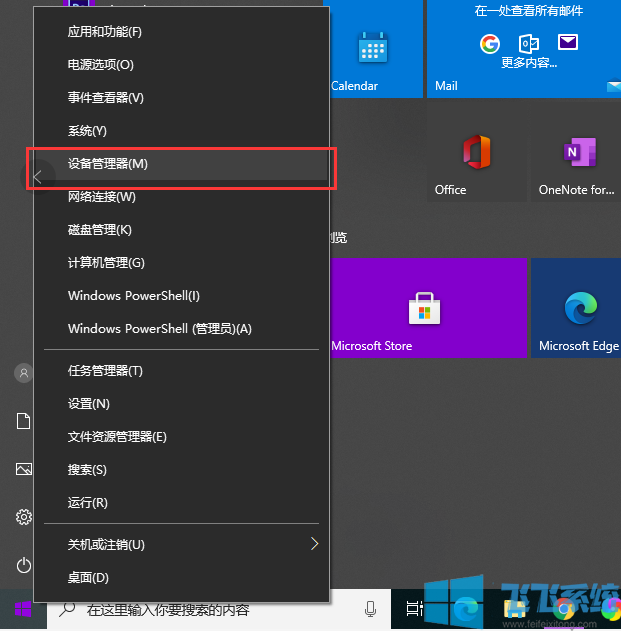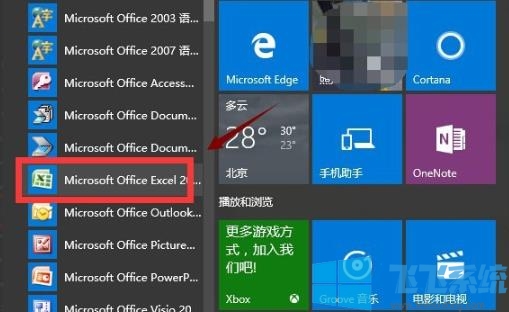- 编辑:飞飞系统
- 时间:2023-07-29
win10正式版终于来了。相信很多童鞋都已经更新到win10了。 Win10有很多独特的功能。比如Win10更新后,就会有快速启动功能,那么如何使用这个功能呢?下面小编就来说说win10如何设置快速启动。
打开win10系统的“启用快速启动”功能可以加快开机速度,大大提高启动时间。很多用户在安装了windows10系统后,也想体验一下快速启动功能是如何运作的? win10如何设置快速启动?接下来是win10快速启动设置教程,大家一起参考一下。
win10快速启动图文教程
右键单击“此电脑”并选择“属性”
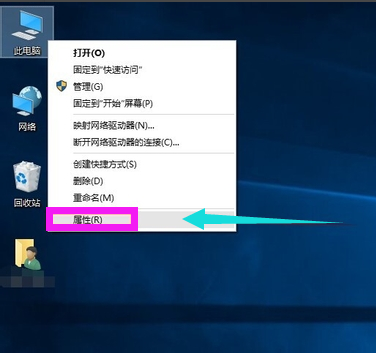 win10(图1)
win10(图1)
选择左上角“控制面板首页”进入
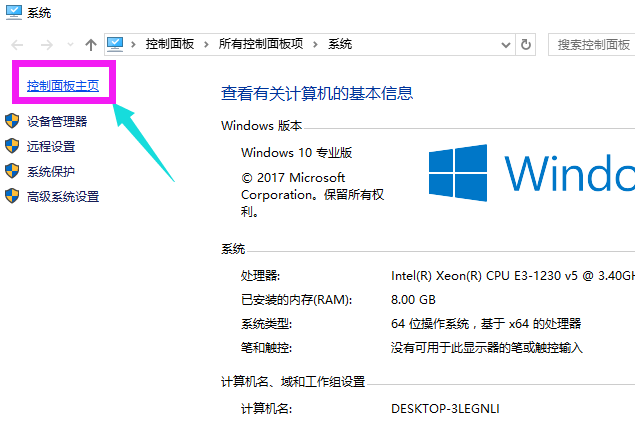 win10(图2)
win10(图2)
选择并点击“系统安全选项”进入
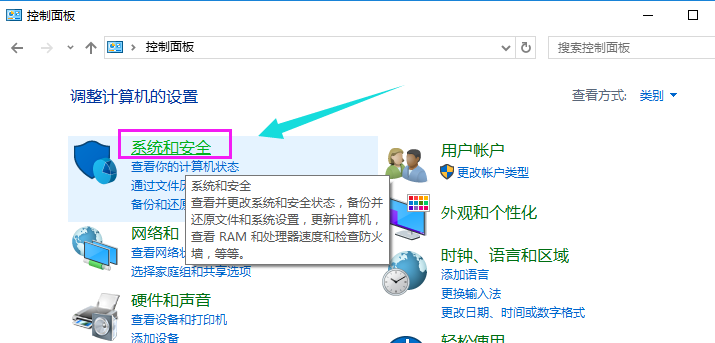 win10(图3)
win10(图3)
点击“电源选项”进入下一步
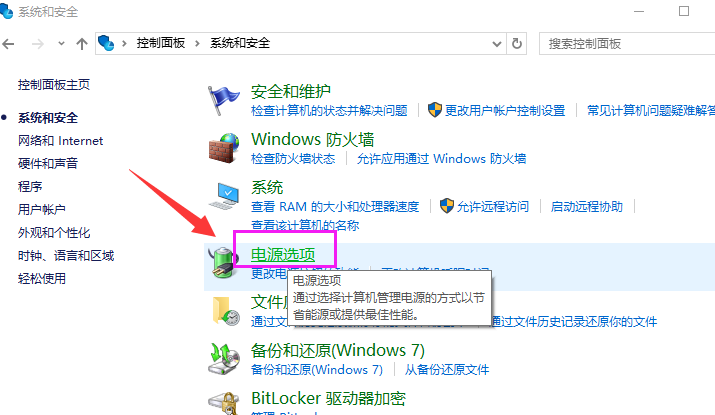 win10(图4)
win10(图4)
单击“选择电源按钮的功能”选项
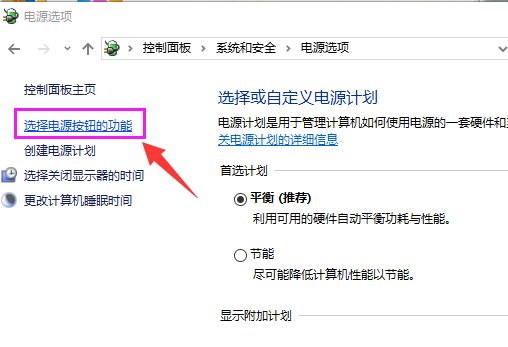 win10(图5)
win10(图5)
点击上面的“更改当前不可用的设置”链接
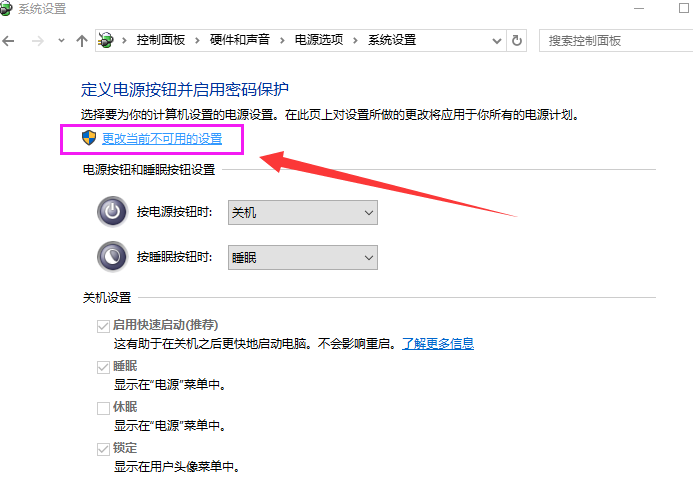 win10(图6)
win10(图6)
下拉找到“关机设置”,勾选“启用快速启动”,最后点击“保存更改”完成设置
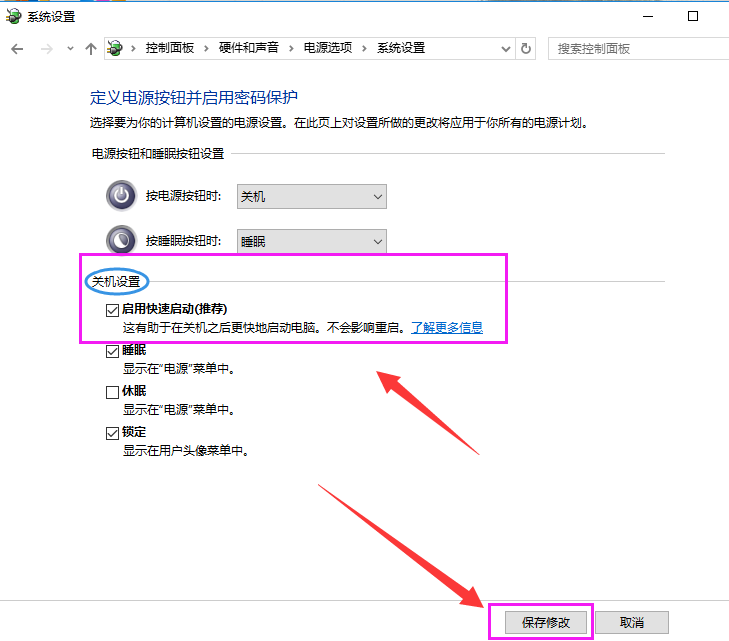 win10(图7)
win10(图7)
以上就是设置win10快速启动的操作流程。如果您觉得win10打开速度太慢,可以尝试按照以上步骤操作设置。更多教程可以在“小白一键重装系统”官网找到。